'>
Имајући низак ФПС у Том Цланци’с Раинбов Сик Опсада ? Ако је одговор да, не паничите - нисте сами. Ово је прилично чест проблем међу играчима и постоји доста начина да се то реши. Такође, ако желите да побољшате перформансе рачунара у играма, и овај пост ће вам бити од помоћи.
6 начина за појачавање ФПС-а у Раинбов Сик Опсади
Ево 6 начина који су се показали корисним многим играчима. Не морате да их све испробате; само се пробијте низ списак док не пронађете ону која вам одговара.
Начин 1: Измените поставке у игри
Начин 2: Онемогућите оптимизацију преко целог екрана
Начин 3: Ажурирајте графичке управљачке програме
Начин 4: Затворите непотребне програме
Начин 5: Избришите привремене / нежељене датотеке
Начин 6: Прилагодите поставке напајања за Виндовс
Начин 1: Измените поставке у игри
Најбоља пракса је да измените поставке током игре када се суочите са проблемом са ниским ФПС-ом. Ово је посебно корисно за људе који користе ниже и средње класе рачунара. Ако сте сасвим сигурни да је ваш уређај за игре довољно моћан да подржи сваку функцију у игри, само прескочите овај метод и пређите на следећи.
Одговори се могу разликовати када је у питању „која су најбоља подешавања за Раинбов Сик Сиеге“. Сигурно ће нека подешавања у игри смањити ваш ФПС, али не можете их једноставно онемогућити без разматрања потенцијалних нежељених ефеката. Штавише, требало би да одредите да ли желите да усвојите следеће поставке на основу ваше стварне ситуације и, наравно, по вашем укусу.
Испод су наведена препоручена графичка подешавања за Раинбов Сик Сиеге ( Белешка да се доња подешавања најбоље примењују на ниже рачунаре):
1) Покрените Раинбов Сик Сиеге и отворите Подешавања прозор. Затим, на ПРИКАЗ картицу, направите следеће дораде:
- Резолуција : само оставите на ауто.
- Режим приказа : Цео екран
- Брзина освежавања : 120 Хз
- Однос ширине и висине : Ауто
- ВСинц : Ван
- Широкозаслонско писмо : Ван
- Видно поље : 70 - 90 је прихватљиво

2) Сада идите на ГРАФИКА картицу и извршите следеће промене:
- Укупни квалитет : Обичај
- Квалитет текстуре : Ниска
- Филтрирање текстуре : Линеарни / Анизотропни 4Кс
- ЛОД Квалитет : Ниска / средња
- Квалитет сенчења : Ниска
- Квалитет сенка : Ниска
- Квалитет рефлексије : Ниска
- Оклузија околине : Ван
- Ефекти сочива : Ван
- Дубина поља за увећање : Ван
- Анти-Алиасинг : Ван
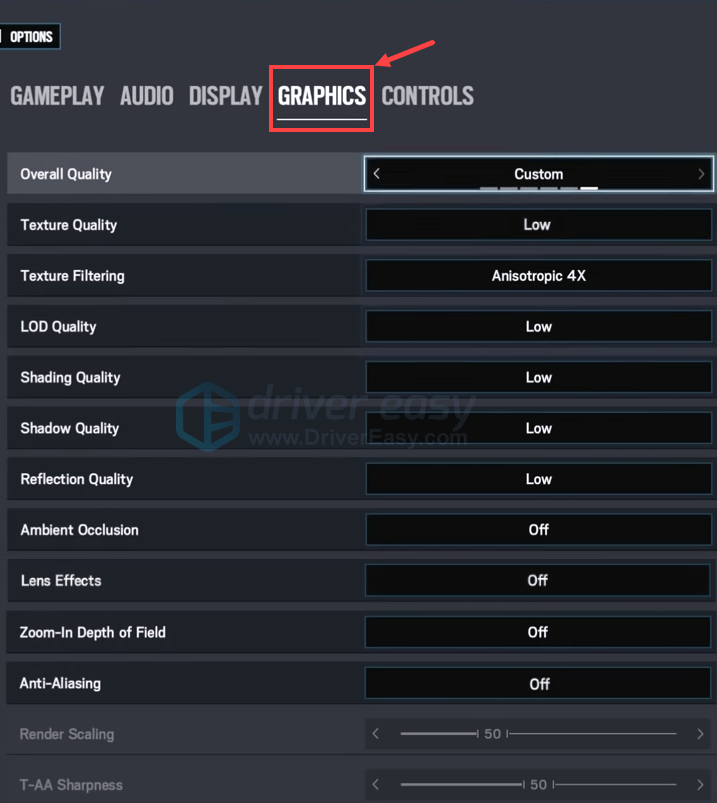
3) Кликните ПРИМЕНИТИ да бисте сачували промене које сте унели.
Проверите да ли се ваш ФПС поправио након финог подешавања. Ако није, пређите на пут 2, доле.
Начин 2: Онемогућите оптимизацију преко целог екрана
Према многим играчима, ово брзо решење им помаже да побољшају ФПС. Али имајте на уму да Онемогући оптимизацију преко целог екрана опција се појављује само у оперативном систему Виндовс 10, па ако нисте корисник Виндовс 10, прескочите овај метод. Ево поступка:
1) Пронађите пут до .еке датотека Раинбов Сик Опсаде. (Име датотеке треба да буде РаинбовСик .)
Овај пост од Убисофтове подршке нуди више детаља о томе како пронаћи место инсталирања Раинбов Сик Сиеге.2) Десни клик на РаинбовСик и изаберите Својства .
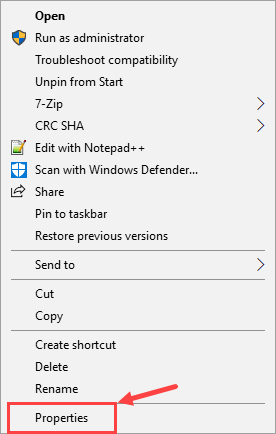
3) У прозору Својства РаинбовСик, идите на Компатибилност таб и проверите Онемогући оптимизацију преко целог екрана кутија. Затим кликните Промените поставке високог ДПИ .
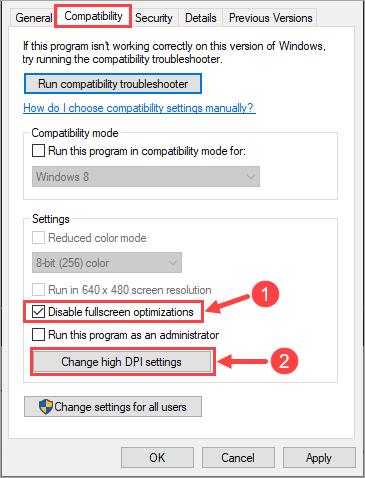
4) У следећем прозору означите Замените понашање скалирања са високим ДПИ поље за потврду. Затим кликните ок .
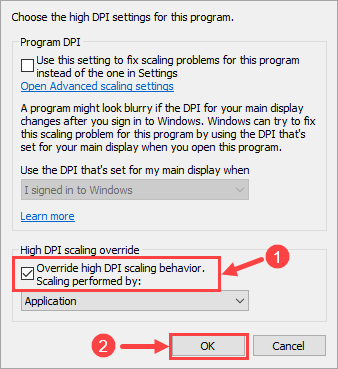
5) Кликните Аппли> ОК .
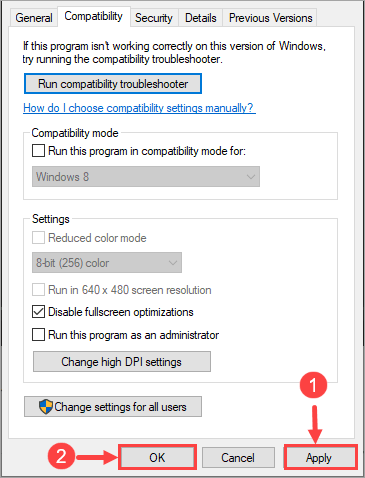
Сада покрените Раинбов Сик Сиеге и забележите свој ФПС. Ако је и даље пренизак, пређите на следећи метод.
Начин 3: Ажурирајте графичке управљачке програме
Низак ФПС понекад узрокују застарели графички управљачки програми. Ако је то ваш проблем, требало би да ажурирате управљачке програме како бисте повећали брзину кадрова.
Управљачки програм за графику можете ажурирати путем Управљача уређајима, али Виндовс вам не пружа увек најновије управљачке програме; такође можете пронаћи жељени управљачки програм на мрежи, преузети га и инсталирати корак по корак. За неке кориснике горње две опције делују дуготрајно и склоне грешкама. Дакле, ако немате времена, стрпљења или рачунарских вештина да ручно ажурирате управљачке програме, можете то учинити аутоматски помоћу Дривер Еаси .
Дривер Еаси ће аутоматски препознати ваш систем и пронаћи одговарајуће управљачке програме за њега. Не морате тачно да знате на ком систему је покренут рачунар, не треба да ризикујете да преузмете и инсталирате погрешан управљачки програм и не треба да бринете да ли ћете погрешити приликом инсталирања. Дривер Еаси брине о свему.
Можете аутоматски ажурирати управљачке програме помоћу БЕСПЛАТНЕ или Про верзије Дривер Еаси. Али са верзијом Про потребна су само 2 клика:
1) Преузимање и инсталирајте Дривер Еаси.
2) Покрените Дривер Еаси и кликните на Скенирај одмах дугме. Дривер Еаси ће затим скенирати ваш рачунар и открити све управљачке програме.
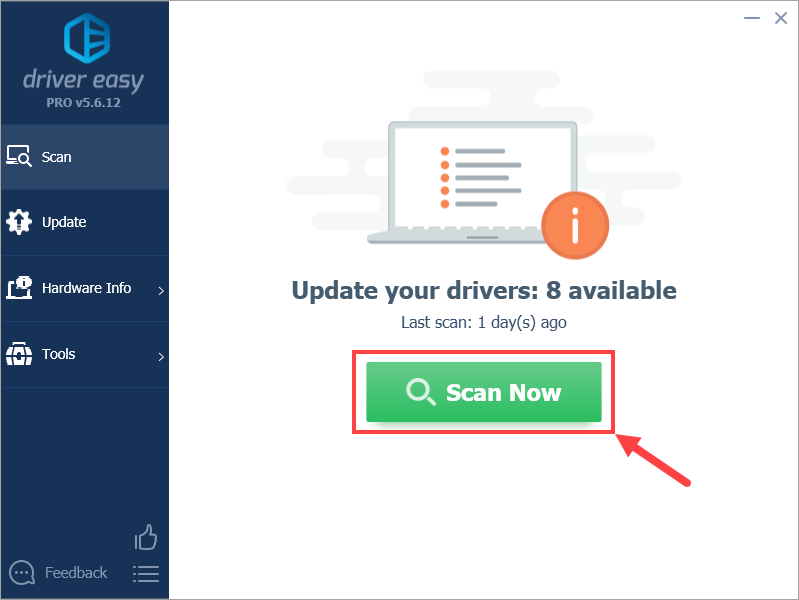
3) Кликните на ажурирање дугме поред графичког управљачког програма да бисте аутоматски преузели његову исправну верзију, а затим можете ручно да га инсталирате (то можете да урадите са БЕСПЛАТНОМ верзијом).
Или кликните Ажурирај све да бисте аутоматски преузели и инсталирали исправну верзију све управљачке програме који недостају или су застарели на вашем систему. (Ово захтева Про верзија који долази са потпуном подршком и 30-дневном гаранцијом поврата новца. Од вас ће се затражити да надоградите када кликнете Ажурирај све.)
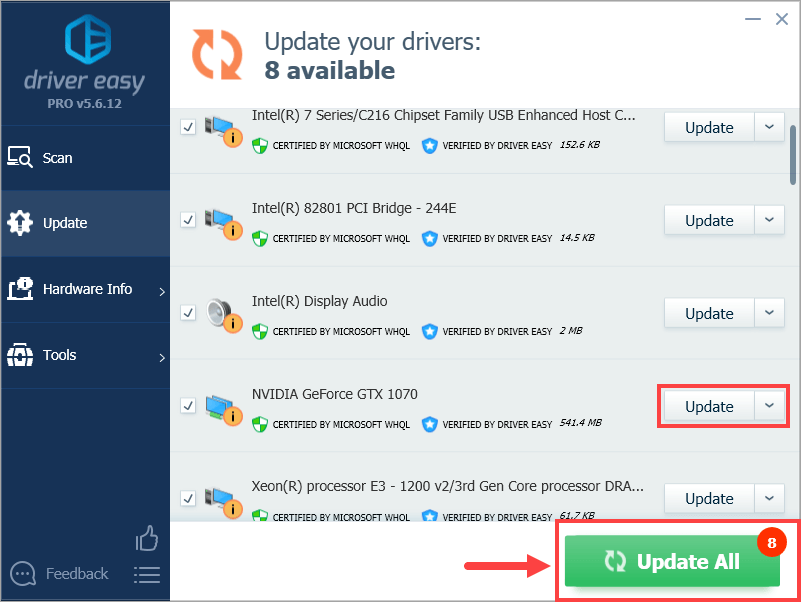 Ако имате било каквих проблема са коришћењем програма Дривер Еаси за ажурирање управљачког програма, слободно нам пошаљите е-пошту на суппорт@дривереаси.цом . Увек смо ту да помогнемо.
Ако имате било каквих проблема са коришћењем програма Дривер Еаси за ажурирање управљачког програма, слободно нам пошаљите е-пошту на суппорт@дривереаси.цом . Увек смо ту да помогнемо. Сада покрените Раинбов Сик Сиеге и погледајте да ли ћете и даље имати проблема са ниским ФПС-ом. Ако јесте, испробајте начин 4.
Додатне информације: Чак и ако не патите од ниског ФПС-а, корисно је редовно ажурирати управљачке програме. На пример, Нвидиа непрестано избацује нове управљачке програме дизајниране за различите игре (укључујући Раинбов Сик Сиеге) како би побољшала играчке перформансе својих видео картица. Дакле, ако користите Нвидијину картицу, можете уживати у тим погодностима тако што ћете ажурирати своје управљачке програме.
Начин 4: Затворите непотребне програме
Ако имате превише програма за пребацивање процесора / меморије у позадини, то ће дефинитивно успорити брзину обраде рачунара и довести до ниског броја фпс у Раинбов Сик Сиеге. Због тога обавезно затворите све непотребне програме пре играња игре.
Следеће снимке екрана потичу из оперативног система Виндовс 10, али овај метод и даље можете изводити у другим верзијама оперативног система Виндовс.1) На тастатури притисните тастер Тастер са Виндовс логотипом  а затим укуцајте мод игре у пољу за претрагу на траци задатака. У окну резултата кликните Подешавања режима игре .
а затим укуцајте мод игре у пољу за претрагу на траци задатака. У окну резултата кликните Подешавања режима игре .
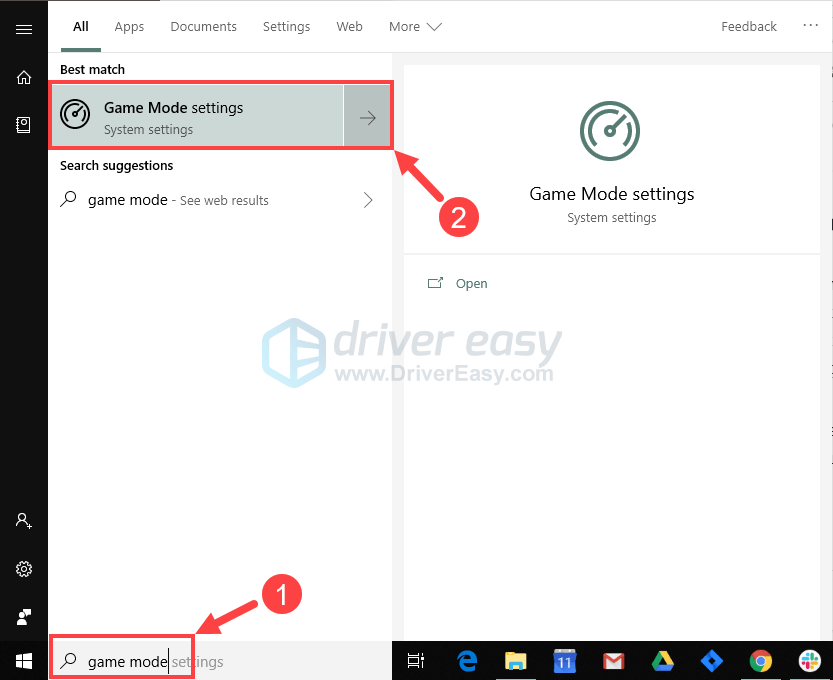
2) У искачућем прозору искључите Режим игре .
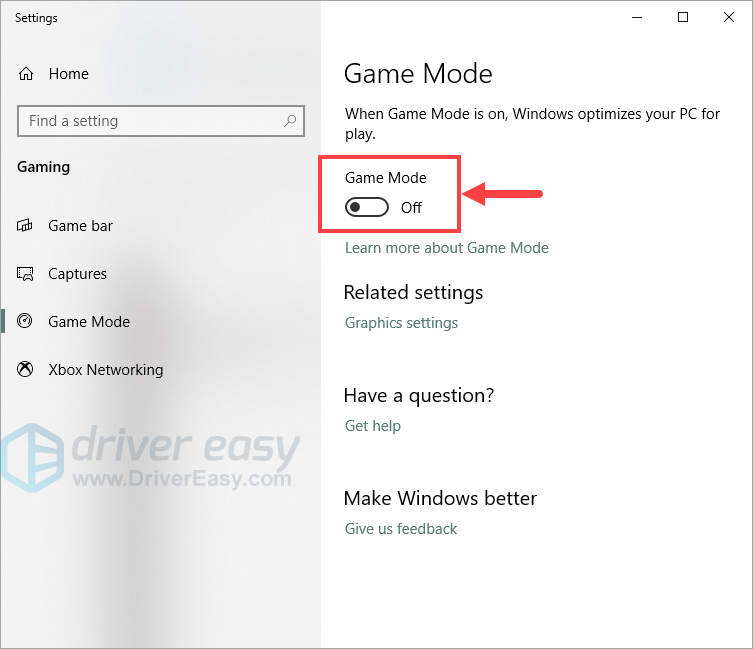
3) Идите на Бар за игре таб и искључите дугме за пребацивање испод Снимајте исечке из игре, снимке екрана и емитујте помоћу траке за игре .
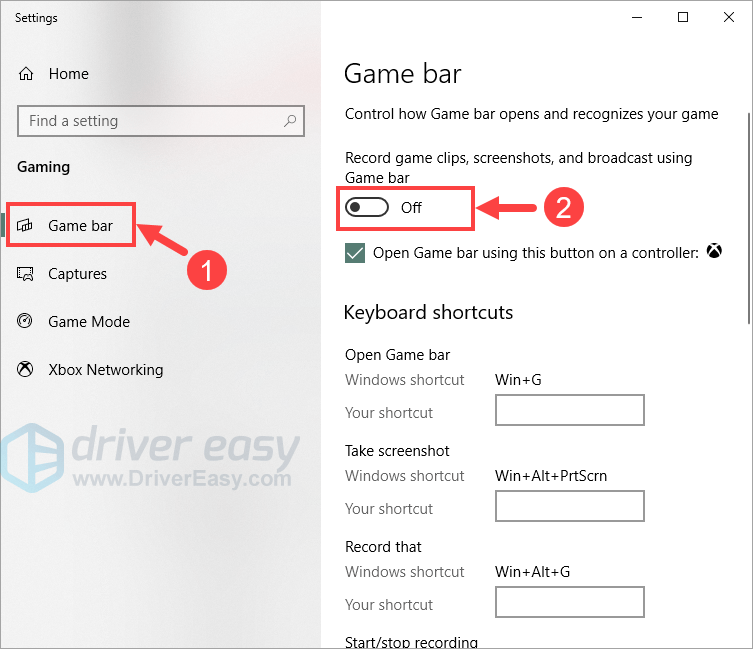
4) Сада морате да затворите све непотребне програме који се изводе на рачунару. Да бисте то урадили, пређите на нежељени програм и затворите га као и обично (нпр. Кликом на × у горњем десном делу програма).
Ако се програм не може искључити на уобичајен начин, можете га присилити да се затвори следећим поступком:
1. на тастатури притисните тастер Тастер са Виндовс логотипом  и Икс истовремено. Затим изаберите Таск Манагер .
и Икс истовремено. Затим изаберите Таск Манагер .
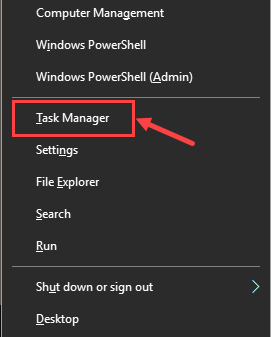
2. На Процеси на листи у програму Таск Манагер одаберите програм који желите да искључите и кликните Крајњи задатак на силу затворити. (Ако је то програм који користите, нпр. Мицрософт Ворд, прво сачувајте неспремљено дело.)
Не затварајте непознате програме . Ако сте грешком искључили важне системске програме, то може довести до критичних проблема.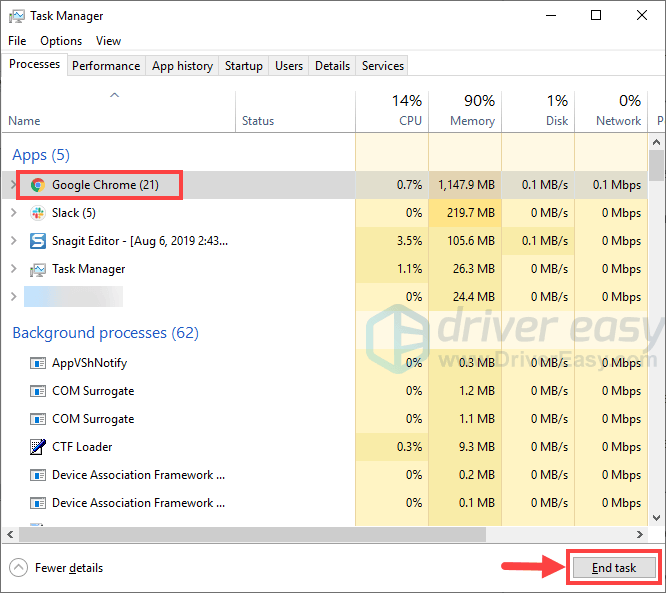
5) Невоље понекад узрокују сметње антивирусног софтвера. Да бисте видели да ли је то привремено ваш проблем онемогућите свој антивирусни програм и проверите ФПС у игри. (Упутства о онемогућавању потражите у антивирусној документацији.)
Ако се ваш ФПС побољша, једноставно онемогућите антивирус док играте Раинбов Сик Сиеге. Или можете инсталирати друго антивирусно решење.
Будите посебно опрезни око тога које веб локације посећујете, које е-адресе отварате и које датотеке преузимате када вам је антивирус онемогућен.Начин 5: Избришите привремене / нежељене датотеке
Брисање привремених / нежељених датотека може ефикасно ослободити простор на диску, а тиме и повећати ФПС у играма. Ево како:
1) На тастатури притисните тастер Тастер са Виндовс логотипом  и Р. истовремено да позовете дијалог Рун (Покрени). Укуцати % темп% и погодио Ентер .
и Р. истовремено да позовете дијалог Рун (Покрени). Укуцати % темп% и погодио Ентер .
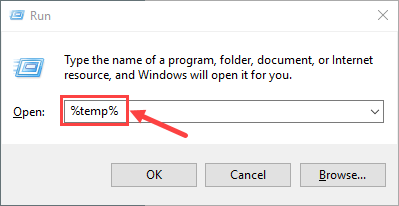
2) Притисните Цтрл + А да бисте изабрали све датотеке. Затим притисните Избриши дугме на тастатури да бисте их рашчистили. Ово неће утицати на ваше личне датотеке.
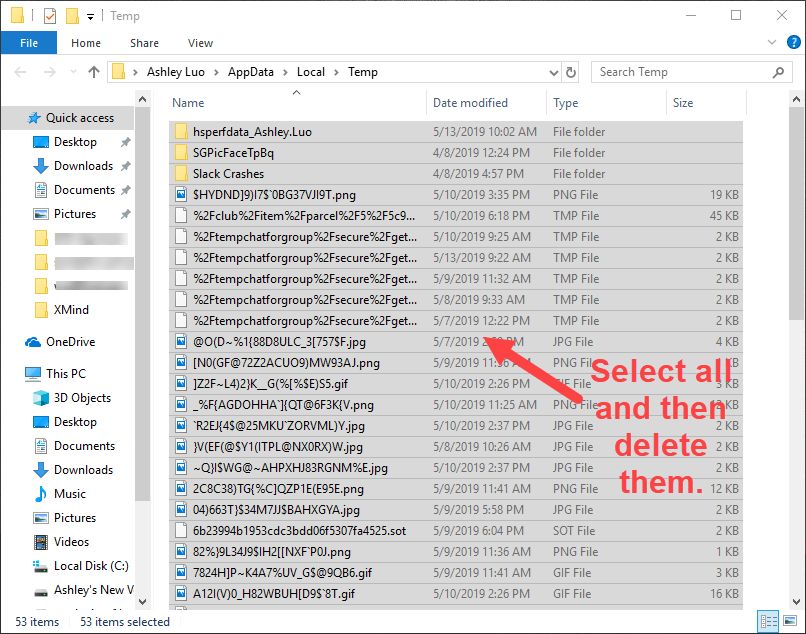
3) Кликните Прескочи ако вам се прикаже упозорење које гласи „директоријум или датотека у њему отворена је у другом програму“. Затим сачекајте док се брисање не заврши.

4) На тастатури притисните тастер Тастер са Виндовс логотипом и Р. истовремено да поново позовете дијалог Рун (Покрени). Укуцати темп и погодио Ентер .
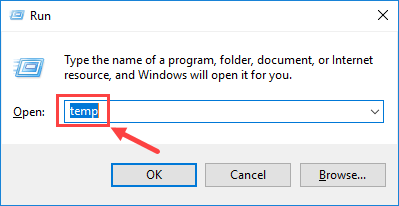
5) Поновите Корак 2 кроз 3. корак да бисте избрисали све датотеке у темп директоријум.
6) На тастатури притисните тастер Тастер са Виндовс логотипом и Р. истовремено да позовете дијалог Рун (Покрени). Овог пута укуцајте префетцх и погодио Ентер .

7) Поновите Корак 2 кроз 3. корак да бисте избрисали све датотеке у префетцх директоријум.
8) Не заборавите да испразните свој Рециклажна канта након што је све готово.
Ако желите да ослободите више простора на дисковима, требало би да извршите чишћење диска. За више детаља погледајте овај пост из Виндовс подршке.Покрените Раинбов Сик Сиеге и погледајте да ли је ваш ФПС и даље пренизак. Ако јесте, пређите на следећи метод.
Начин 6: Прилагодите поставке напајања за Виндовс
Неки људи су рекли да им је прилагођавање поставки снаге прозора подстакло ФПС. Како одаберете Подесите за најбоље перформансе плана напајања, Виндовс ће омогућити вашем ЦПУ-у да ради великом брзином (за захтевне игре, међутим, ово подешавање можда неће имати велике разлике), али ваш рачунар ће такође створити више топлоте и буке. Да бисте изменили свој план напајања за Виндовс, ево поступка:
1) На тастатури притисните тастер Тастер са Виндовс логотипом  и Р. истовремено отворити дијалошки оквир Покрени. Укуцати контролна табла и погодио Ентер .
и Р. истовремено отворити дијалошки оквир Покрени. Укуцати контролна табла и погодио Ентер .
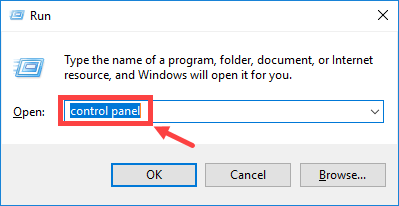
2) Прошири Виев би: и изаберите Категорија . Затим кликните Систем и безбедност .
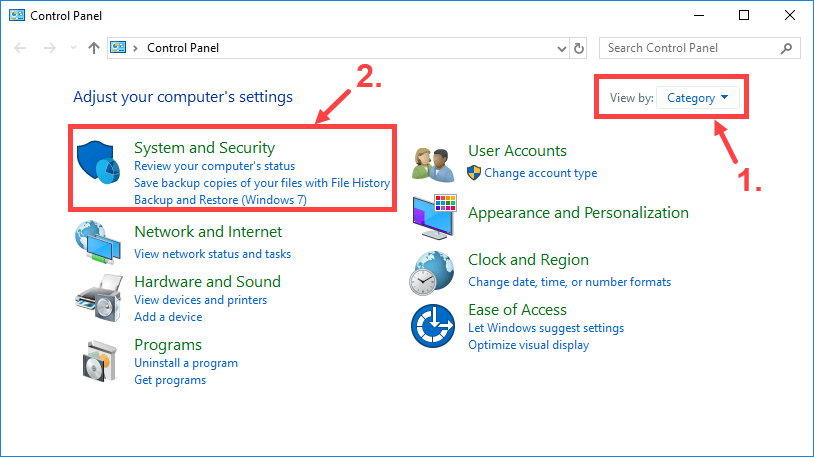
3) Изаберите Систем .
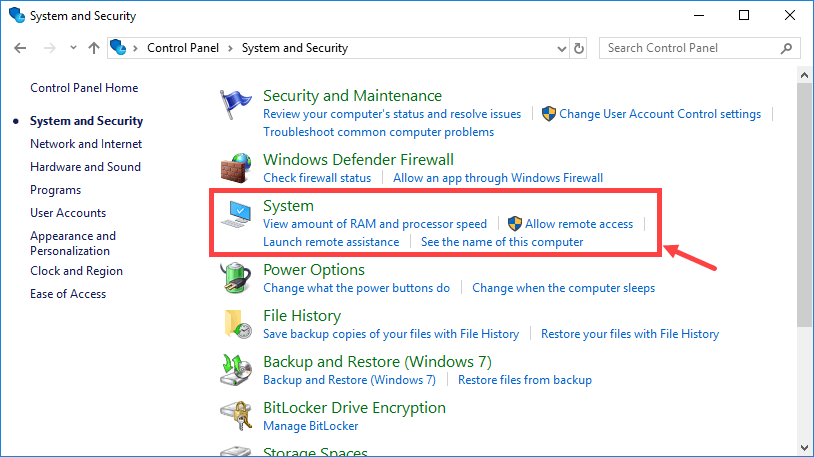
4) У левом окну кликните Напредна подешавања система .
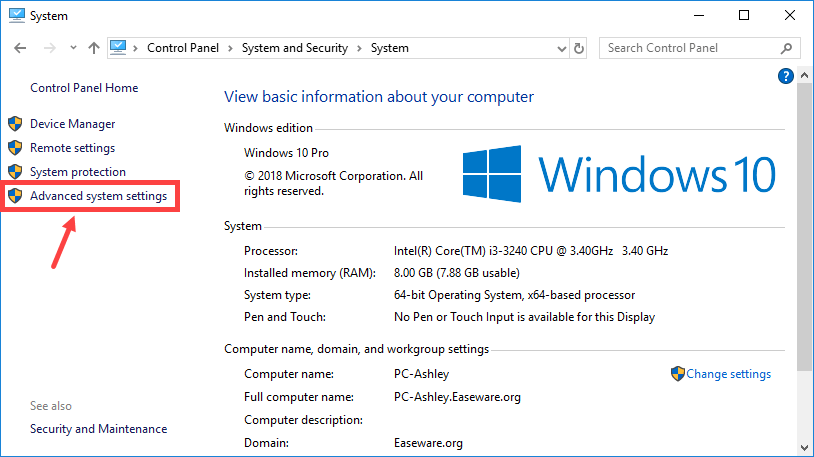
5) У прозору Својства система кликните на Напредно таб. Затим кликните Подешавања ... у Перформансе одељак.
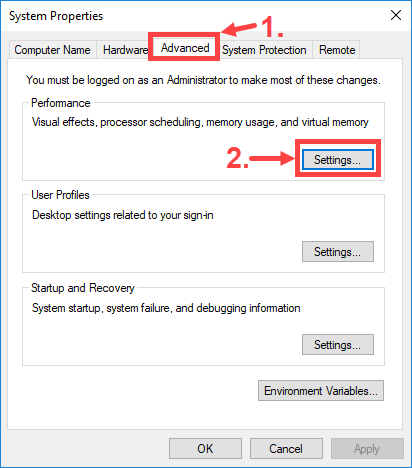
6) Идите на Визуелни ефекти таб и кликните Подесите за најбоље перформансе . Затим кликните Аппли> ОК .
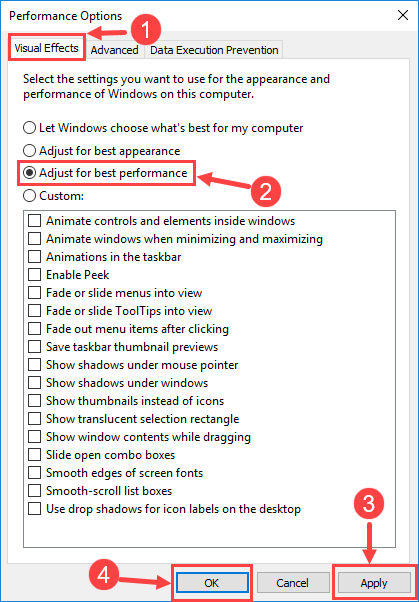
Сада покрените Раинбов Сик Сиеге и погледајте да ли је ваш проблем са ниским ФПС-ом решен или ублажен. Такође Белешка да ако се рачунар прегреје након што промените подразумевани план напајања, вратите план на Нека Виндовс одабере шта је најбоље за мој рачунар .
Ту сте - шест начина да појачате брзину секунде у секунди у Раинбов Сик Опсади. Слободно оставите коментар испод ако имате додатних питања или идеја. Хвала за читање!



![[Решавање проблема] Мицрософт Теамс микрофон не ради](https://letmeknow.ch/img/knowledge/50/microsoft-teams-microphone-not-working.jpg)

![[РЕШЕНО] Ассассин’с Цреед Валхалла Стуттеринг на рачунару](https://letmeknow.ch/img/program-issues/09/assassin-s-creed-valhalla-stuttering-pc.png)
![[Савети из 2022.] Како да поправите грешку Дев 6068 у МВ: Варзоне](https://letmeknow.ch/img/knowledge/23/how-fix-dev-error-6068-mw.jpg)